Ostotilausrivien kohdistaminen ostolaskulla
Ostolaskulla on mahdollisuus kohdistaa ostolaskurivit ostotilausriveihin erillisen kohdistusikkunan kautta. Kohdistus voidaan tehdä manuaalisesti tai se voidaan määritellä automaattisesti toimivaksi.
Yhteen ostolaskun riviin voi kohdistaa vain yhden ostotilausrivin, ei useita.
Kohdistusikkuna saadaan käyttöön ostolaskun asetuksista Asetukset > Sovellukset > Talous > Ostolasku - välilehdellä valitsemalla aktiiviseksi Ostotilauksiin kohdistaminen käytössä -valinta. Automaattinen kohdistus saadaan käyttöön laittamalla Salli automaattinen kohdistus tuoterekisteristä poimituille riveille -valinta päälle.
Kohdistusikkunan rakenne
Kohdistusikkuna avataan ostolaskun käsittelynäkymässä Tuonti-otsikon alla olevasta -painikkeesta.
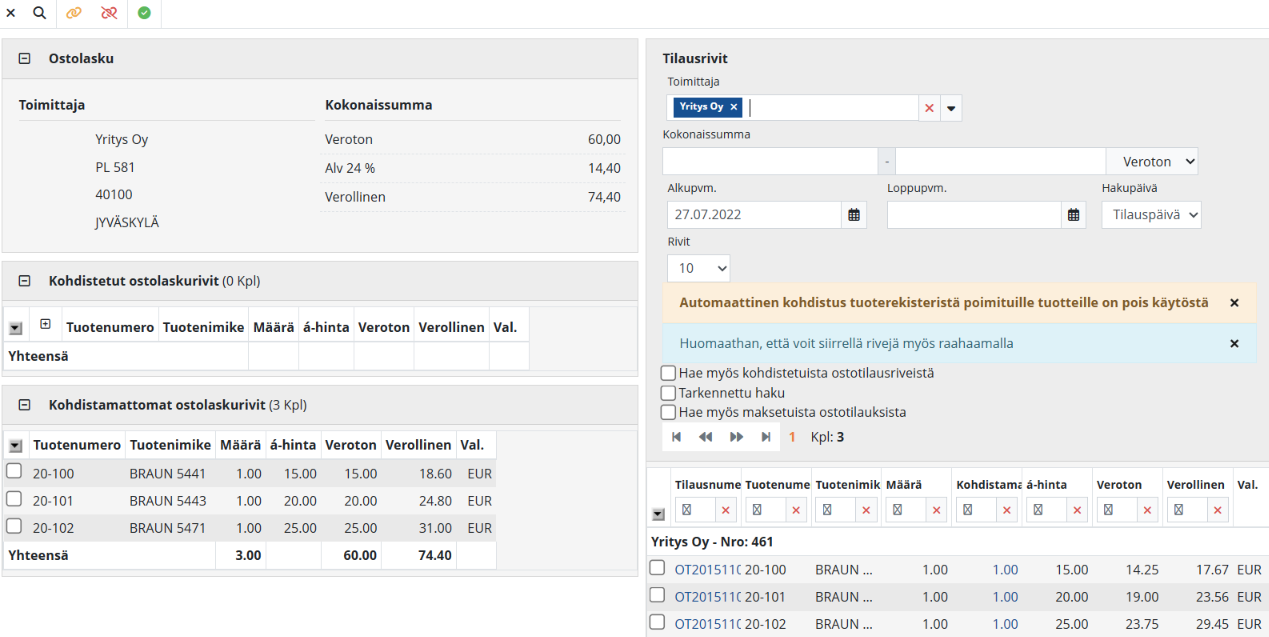
Valikkorivillä ikkunan yläreunasta löytyvät painikkeet:
- Sulje-painike sulkee kohdistusikkunan
- Etsi-painike, etsii ostotilausrivejä annetuilla hakuehdoilla
- Kohdista-painike, kohdistaa valitut rivit
- Poista kohdistus -painike, poistaa valittujen rivien kohdistuksen
- Vahvista kohdistus painike, vahvistetaan automaattisesti kohdistettavaksi ehdotetut rivit sekä käsin kohdistetut rivit.
Avautuvassa kohdistusikkunassa vasemmalla puolen näytetään ostolaskun tiedot, Kohdistetut ostolaskurivit sekä Kohdistamattomat ostolaskurivit.
Taulukkoon haetaan sen ostolaskun rivit, josta kohdistukseen on muokkausnäkymästä siirrytty.
Oikealla puolella on löydetyt ostotilaukset/ostotilausrivit.
Asetuksissa määritellään oletushakuehdot, joilla tilauksia haetaan kohdistusikkunaa avattaessa.
Toimittaja-hakukenttään voi syöttää useita arvoja suoraan. Järjestelmä erottelee automaattisesti hakusanat omikseen. Lisäksi toimittajan voi poimia poimintapainikkeen avulla.
Kokonaissumma -haku on raja-arvohaku, eli tilauksia haetaan summavälillä. Kentän perässä olevasta pudotusvalikosta valitaan, kohdistuuko haku tilauksen verottomaan vai verolliseen summaan.
Hakukentät saa tyhjennettyä Poista-painikkeella.
Toimittaja, Kokonaissumma, Tilausnumero, Tuotenumero ja Tuotenimike-haku kenttiin tuodaan kohdistusikkunan avauksen yhteydessä hakuehtoja, sen mukaan mitä asetuskissa on määritelty.
Mikäli kenttä on tyhjennetty, kaksoisnapsautus tuo kenttään samat tiedot, joka se toi kohdistusikkunan avauksen yhteydessä.
Toimittaja-kenttään haetaan myös laskulla olevan toimittajan aikaisempia ostolaskuja ja niihin kohdistettuja ostotilauksia ja haetaan näiltä ostotilauksilta tilausten toimittajat myös.
Huom! Jos kyseisen toimittajan osototilauksille ei ole aikaisemmin vielä kohdistettu ostotilauksia, toimittajatietoa ei tuoda.
Napsauttamalla rivillä tilausnumeroa, avautuu tilaus tarkasteltavaksi.
Mikäli tilauksia hakuehdoilla löytyy, suoritetaan automaattinen kohdistus (kts. otsikko: Automaattinen kohdistus)
Mikäli kohdistettuja rivejä on paljon, voidaan lohkojen tietoja piilottaa napsauttamalla otsikko-kentän pienennä -painiketta, jolloin kyseisen lohkon tiedot piilotetaan. Painike muuttuu laajenna -painikkeeksi jota napsauttamalla tiedot saadaan takaisin näkyville.
Automaattinen kohdistus
Automaattinen kohdistus saadaan käyttöön laittamalla Salli automaattinen kohdistus tuoterekisteristä poimituille riveille -valinta päälle ostolaskun asetuksissa. Lisäksi tulee määritellä asetuksissa Automaattikohdistuksessa täsmättävät ostolaskurivien kentät -kodassa, minkä tietojen perusteella kohdistus tehdään ja minkä suuruinen heitto summien kohdistuksessa sallitaan (Sallittu negatiivinen erotus summien kohdistuksessa (ostolaskurivi < ostotilausrivi) ja Sallittu positiivinen erotus summien kohdistuksessa (ostolaskurivi > ostotilausrivi) -kohdat).
Automaattinen kohdistus suoritetaan mikäli asetuksissa annetut määritykset täyttyvät.
Jos esimerkiksi rivin summat eivät vastaa toisiaan ja poikkeama on suurempi kuin asetuksissa on määritetty, rivejä ei kohdisteta automaattisesti.
Täsmättäviä tietoja voi olla asetuksissa valittuna useita, valinnat voidaan tehdä tiedoille:
Tuotenumero, Tuotenimike, Á-hinta, Määrä, Veroton hinta ja Verollinen hinta. Täsmäytys tehdään kaikille asetuksissa valituille tiedoille ja mikäli jokin tiedoista poikkeaa, automaattikohdistusta ei tehdä.
Mikäli ostolaskun asetuksissa (Asetukset > Talous >Ostolasku) ei ole aktiivisena Salli automaattinen kohdistus tuoterekisteristä poimituille riveille, järjestelmä ilmoittaa tästä info-palkissa: " Automaattinen kohdistus tuoterekisteristä poimituille tuotteille on pois käytöstä".
Jos valinta on aktiivinen asetuksissa, voidaan tehdä automaattinen kohdistus sellaisille ostolaskun riveille, jotka on poimittu tuoterekisteristä. Tässä tapauksessa kohdistetaan sekä tuoterekisteristä löytyvät tuoterivit että käsin lisätyt rivit.
Jos valinta ei ole aktiivinen, kohdistuvat automaattisesti vain ne rivit, jotka on lisätty käsin ostotilaukselle. Tuoterekisteristä löytyvät tuotteet voidaan tämän jälkeen kohdistaa käsin.
Mikäli automatiikka ei kohdista kaikkia rivejä, voidaan nämä kohdistaa manuaalisesti alla olevan ohjeistuksen mukaan.
Jos kohdistus tuoterekisteristä poimituille tuotteille on sallittu, kohdistuvat myös tuoterekisteristä löytyvät rivit automaattisesti.
Kohdistetut ostolaskurivit kohdassa näytetään ne ostolaskun rivit, jotka on kohdistettu automaattisesti. Rivin edessä olevasta plus + -painikkeesta napsauttamalla saadaan avattua kohdistusrivi jolloin nähdään mihin ostotilauksen riviin kohdistus on tehty.
Asetuksissa voidaan määrittää saako ostolaskun rivin summa poiketa ostotilauksen rivin summasta, jotta automaattinen kohdistus tehdään. Tässä esimerkkikuvassa rivin summa poikkeaa 0,03€ ja kohdistus on tehty, koska asetuksissa on sallittu 0,05 poikkeama rivisummiin. Asetuksissa voidaan halutessa määrittää sallittu positiivinen ja negatiivinen erotus.
Asetuksissa voidaan tehdä valinta mitä kaikkia tietoja tarkistetaan tehtäessä automaattista kohdistusta. Nämä määritykset huomioidaan kohdistusta tehtäessä, lisää määrityksistä ostolaskun asetuksien ohjeessa.
Kohdistamattomat ostolaskurivit kohdassa näytetään ne rivit, mitä automatiikka ei ole kohdistanut. Valitsemalla kohdistamattomista riveistä halutut rivit ja vastaavat rivit Ostotilaus-sarakkeesta, napsauttamalla - kohdista painiketta, kohdistaa järjestelmä valitut rivit mikäli ne vastaavat toisiaan.
Rivejä voidaan myös kohdistaa tai poistaa kohdistuksesta raahaamalla rivi hiirellä haluttuun paikkaan. Ostotilauksen rivi voidaan raahata Kohdistamattomissa olevan rivin päälle tai toisinpäin, jolloin tehdään kohdistus. Jos puolestaan halutaan poistaa yksittäisen rivin kohdistus, se voidaan raahata kohdistetuista kohdistamattomiin.
Kohdistettavan rivin ympärille tulee sininen katkoviiva merkiksi, mihin riviin ollaan kohdistusta tekemässä.
Manuaalinen kohdistaminen
Mikäli rivit eivät kohdistu automaattisesti tai automaattinen kohdistus ei ole päällä, ne voidaan kohdistaa manuaalisesti.
Kohdistus tapahtuu seuraavasti:
Valitaan ostolaskun rivi, joka halutaan kohdistaa.
Haetaan ostotilausrivi, jolle laskurivi halutaan kohdistaa.
Napsautetaan Kohdista -painiketta, jolloin ohjelma antaa kohdistuksesta Vahvistus-ikkunan: "Kohdista valitut ostotilausrivit valittuun ostolaskuriviin."
Valittu ostolaskurivi ja tilausrivi saavat oranssin taustavärin indikoimaan kohdistusta, oranssien rivien kohdistusta ei ole vielä vahvistettu.
Kohdistus vahvistetaan Vahvista kohdistus -painikkeella.
Rivit voidaan kohdistaa myös hiirellä raahaamalla rivi haluttuun kohtaan, esim. valitaan ostotilausrivi ja raahataan se kohdistamattoman ostolaskun rivin päälle. Rivit siirtyvät Kohdistetut ostolaskurivit kenttään.
Kun kohdistus vahvistetaan, kohdistus-ikkuna suljetaan ja rivien taustaväri muuttuu vihreäksi.
Ostolaskun ja -tilauksen välille muodostetaan myös linkki, joka näkyy Linkit-valikon kautta.
Linkistä päästään siirtymään ostotilaukselle.
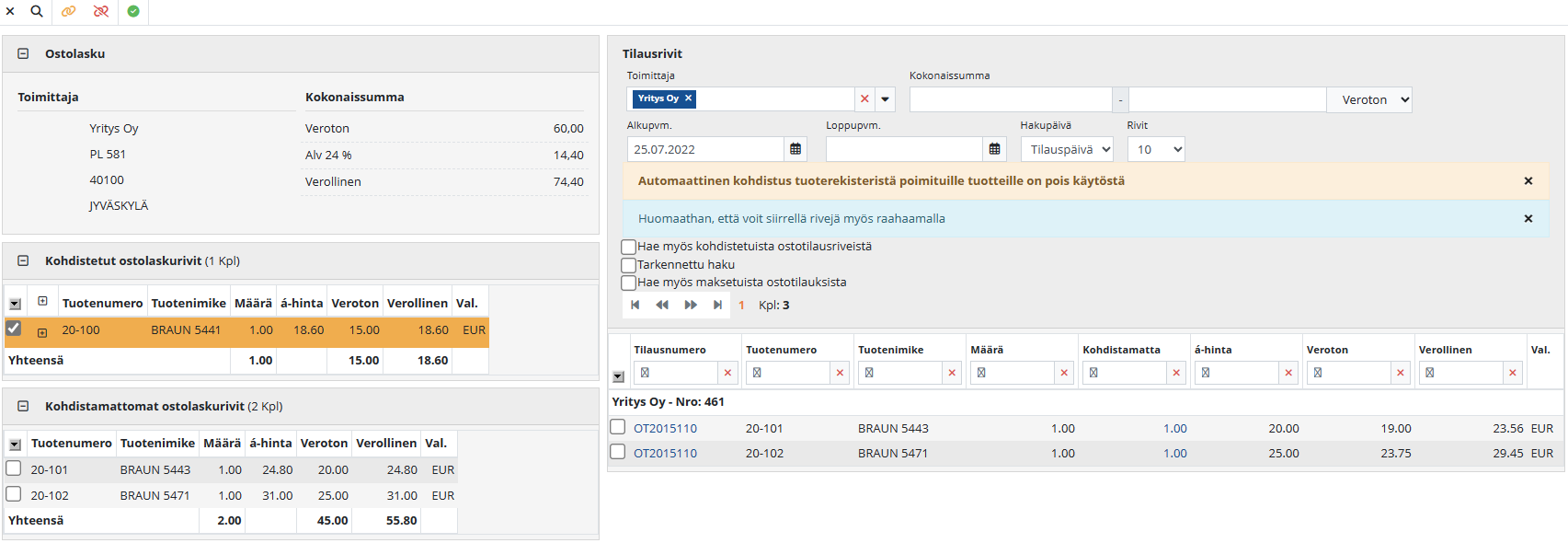
Tilauksien etsiminen
Hae myös kohdistetuista ostotilausriveistä -valinnalla voidaan halutessa noutaa myös jo kohdistettuja rivejä, oletuksena tilausriveihin noudetaan vain sellaiset rivit, joissa on vielä kohdistamatonta määrää.
Kohdistetut ostolaskurivitkin indikoidaan väreillä:
Ikkunan avauksen yhteydessä automaattisesti kohdistuneet rivit näytetään vihreällä taustavärillä.
Tarkennettu haku -valinnan ollessa aktiivinen haetaan vain niitä rivejä, joissa tieto esiintyy juuri kuten se on hakukenttään annettu.
Hae myös maksetuista ostotilauksista -valinnan ollessa aktiivinen, haetaan myös ostotilauksen rivit, jotka ovat maksettu tilassa.
Tilausrivejä voidaan hakea kohdistusikkunassa tilausnumeron ja tilauksen tietojen perusteella. Tällöin tietoja etsitään tilauksen numeron, tuotenumeroiden, tuotenimikkeiden, määrän, a-hinnan ja toimittajan perusteella.
Tilausrivejä haetaan vain sellaisilta tilauksilta, joiden laskutustilaa ei vielä ole asetettu.
Jos halutaan hakea myös laskutetuista, valitaan aktiiviseksi Hae myös maksetuista ostotilauksista.
Kenttiin voidaan syöttää useita hakusanoja välilyönnillä eroteltuina, jolloin haku suoritetaan jokaisen annetun tiedon perusteella.
Esimerkiksi jos tilausnumero-kenttään kirjoittaa ot202121 ot202148, haetaan sellaisia tilauksia, joissa tilausnumero on 0t202121 tai ot202148.
Jos halutaan hakea sellaisella hakusanalla, joka sisältää välilyönnin, täytyy hakusana laittaa lainausmerkkeihin. Esim. jos haetaan ostotilausrivejä, joiden tuotenimikkeessä on lause blue-ray soitin 3d, hakusanaksi kirjoitetaan "blu-ray soitin 3d". Tällöin haku suoritetaan kyseisellä lauseella, ei yksittäisillä sanoilla.
Oletuksena haut suoritetaan siten, että haettavien sanojen täytyy sisältyä hakukenttien arvoon.
Tarkennettu haku -valinnan ollessa päällä haettavan kentän arvon täytyy vastata tismalleen kirjoitettua hakuehtoa.
Osakohdistus
Sama ostotilausrivi on mahdollista kohdistaa usealle eri ostolaskulle niin kauan, kuin ostotilausrivillä vain on kohdistamatonta määrää.
Esimerkkinä tästä vuokrat 12 kk:n ajalta, jolloin on yksi ostotilaus, jolla on yksi rivi, ja sen määränä 12.
Tällöin ostolaskulla voi olla yhden kuukauden vuokra, ja määränä 1. Kun tässä tilanteessa suoritetaan kohdistus, ostotilausrivin kohdistamatta-määrä vähenee. Ostotilaus muuttuu laskutetuksi vasta siinä vaiheessa, kun rivin koko määrä on kohdistunut ostolaskuille.
Kohdistuksen purkaminen
Ostolaskun rivien kohdistus voidaan myös purkaa.
Purku tarvitaan vain sellaisille riveille, joiden kohdistus on vahvistettu eli joiden taustaväri on vihreänä.
Purku voidaan suorittaa kohdistusikkunassa joko yksittäiselle riville tai useille riveille kerrallaan valitsemalla halutut rivit.
Valinnan jälkeen napsautetaan Poista kohdistus -painiketta , jolloin kohdistus poistuu. Käyttäjältä kysytään vahvistus kohdistuksen poistosta:

Kohdistetut ostolaskurivit kohdasta voidaan myös hiirellä raahata valittu rivi tai rivit kohdistamattomiin, jolloin kohdistus puretaan.
Kun kohdistus laskun ja tilauksen välillä puretaan, myös linkki poistuu.
Linkki on lasku- / tilauskohtainen, joten se poistuu vasta, kun kaikkien rivien kohdistus ostolaskun ja -tilauksen välillä on poistettu.
